Üks asi, mida kogenud kasutajad alati teile ütlevad, on see, et kui teete Windowsi parandusi või teete parandusi, peaksite alati olema varukoopiaid, kui asjad viltu lähevad. Süsteemi täielik varundamine on muidugi hea meetod, kuid kui tehakse muudatusi, mis mõjutavad ainult süsteemi registrit, on mõistlik, et peate varundama ainult oma registrifailid.
Windowsi register on sisuliselt tohutu andmebaas, kuhu on salvestatud tuhanded Windowsi konfiguratsioonisätted, kolmanda osapoole tarkvara, riistvara, teenused, kasutaja konkreetsed seaded ja palju muud. Windowsi taaskäivitatavaks muutmiseks kulub vaid halb näpistamine või rikutud registrikanne. Paljud parandused sõltuvad registriväärtuste redigeerimisest ja mõnikord on see vältimatu, kuid varundamine on siiski oluline esimene samm, hoolimata sellest, kui turvalised need näivad olevat.
Süsteemiregistri varundamiseks on mitu võimalust, kuid failide kopeerimine teise kausta pole lihtsalt valik, kuna Windows on need lukustatud ja neid ei saa kopeerida. Teine võimalus on süsteemi taaste kasutamine, kuid see varundab ja taastab peale registri ka palju muid faile. Siin on teile näidatud mõned viisid lihtsalt süsteemi registrifailide varundamiseks, et neid saaks taastada süsteemi ebastabiilsuse või Windowsi ebaõnnestunud buutimise korral.
Varundage ja taastage register spetsiaalse tarkvara abil
Ehkki paljud varunduslahendused varundavad registrit kogu süsteemi või süsteemitaaste osana, varundavad või taastavad need allpool olevad tööriistad ainult registrit ennast. Tweaking.com registri varukoopia
Tweaking.com-il on mitmeid kasulikke tööriistu, sealhulgas utiliit Windowsi parandus (kõik ühes). Registri varundamine on tegelikult sellesse programmi kaasatud, kuid on saadaval ka eraldiseisva tarkvarana, kui soovite registrit lihtsalt varundada ja taastada. Saadaval on nii kaasaskantav kui ka installeeritav versioon. Me ei ole graafiliste kasutajaliideste fännid, mida Tweaking.com kasutab oma tarkvara jaoks, ehkki vähemalt saate värve redigeerida millekski meeldivamaks.

Registri varundamisel on saadaval 2 varundusrežiimi, varikoopia koopiateenus (VSS) või vanem funktsioon RegSaveKey. ERUNT ja muud vanad utiliidid tuginevad RegSaveKey-le, kuid soovitatav on võimaluse korral kasutada VSS-i. On üsna veider, et registri varundamine vaikis testimisel vana meetodiga. Võite käsu VSS tähtsuse järjekorda seadmiseks minna menüüsse Seaded> Ava täpsemad seaded ja tühjendada märkeruut „Kasutage alati varukoopia asemel varufailide varundamise meetodit”.
Täieliku varukoopia tegemiseks peate vajutama ainult nuppu Varunda kohe. See kopeerib põhi- ja kasutajaregistrid sihtkausta, mida saab muuta sätetes. Valikuline varukoopia on lihtne märk selle kohta, mida te ei soovi kaasata. Taastamine on samuti lihtne ning selleks on vaja ainult ripploendist salvestatud varukoopia valimine ja nupu vajutamine, vajalik on taaskäivitus. Automaatseid varukoopiaid saab luua, lisades ajastatud toimingu, mis käivitub Windowsi sisselogimisel.
Laadige registri varukoopia alla
Registri varundamine ja taastamine
See tööriist on installitud või sellel on eelistatavam kaasaskantav versioon, mille suurus on alla 500 KB. Samuti on sellel päris palju toredaid funktsioone, mis muudavad registri varundamise ja taastamise kasulikuks alternatiiviks Tweaking.com-i tööriistale. Veel üks hea asi on see, et see kasutab standardset Windowsi graafilist liidest, mis on mõne kasutaja jaoks silmis lihtsam.
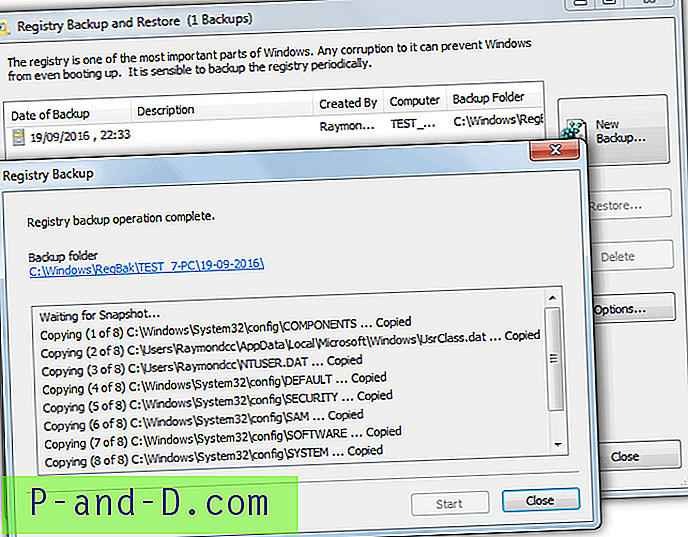
Pakutakse VSS-i ja vanemaid RegSaveKey-varundusmeetodeid, ehkki seekord on VSS-i soovitatav meetod vaikimisi lubatud. Täielik varundamine on lihtsalt uue varundamise vajutamine ja nupul Start . Teise kausta salvestamise valimine on valikuline kommentaar ja kaasatavad või välistatud registritarud. Taastamine on lihtsalt loendist varukomplekti valimine ja Restore vajutamine. Täpsemad taastamisvalikud võimaldavad valida konkreetseid tarusid.
Mõned kasulikud seaded seadetes võimaldavad kohandatud kellaaegade ja kuupäevadega varunduskaustade täpsemat ümbernimetamist ning failide tihendamist MS kabineti vormingusse (.CAB). Registri varundamisel ja taastamisel on ka spetsiaalne taastamisrežiim, kus lihtsa skriptifaili REGRES.CMD käivitamine varunduskataloogist võimaldab registrifailide taastamist otse käsurealt või taastamiskonsoolilt.
Laadige registri varundamine ja taastamine alla
Kogenud kasutajad mäletavad endiselt vana, kuid kuulsat registri varundamise tööriista ERUNT, ehkki see on juba üle 10 aasta vana ja tekitab uuemates opsüsteemides arvukalt vigu. Töötav tööriist on endiselt Mz Registry Backup, ehkki selle arendaja katkestas selle mõni aeg tagasi.
Varundage registrit varukoopiate teenust kasutades
Volume Shadow Copy Service (VSS) kasutamine on ohutu meetod, mis võimaldab varukoopia tarkvara ja Windowsi süsteemitaaste varundada failide abil, mille süsteem on lukustanud. VSS-i abil saate ka failide, sealhulgas registrifailide käsitsi kopeerida, kasutades õiget tööriista.
Kasutame käsureatööriista HoboCopy, ehkki on ka teisi programme, mis saavad lukustatud failide kopeerimiseks kasutada VSS-i ja neid saab kasutada. Laadige HoboCopy alla ja ekstraheerige see C-sse, avage käsuviip ja sisestage järgmisele sarnane käsk:
C: \ Hobocopy C: \ Windows \ System32 \ config C: \ Backup \ Config
või
C: \ Hobocopy C: \ Windows \ System32 \ config C: \ Backup \ Config TARKVARA
Teine käsk varundaks ainult TARKVARA registritaru, teisi (nt SYSTEM või SAM) saab kasutada ka üksikute tarude varundamiseks. Kasutaja profiiliregistri varundamiseks:
C: \ Hobocopy C: \ Kasutajad \ [kasutajanimi] C: \ Varundamine \ Kasutajaprofiil
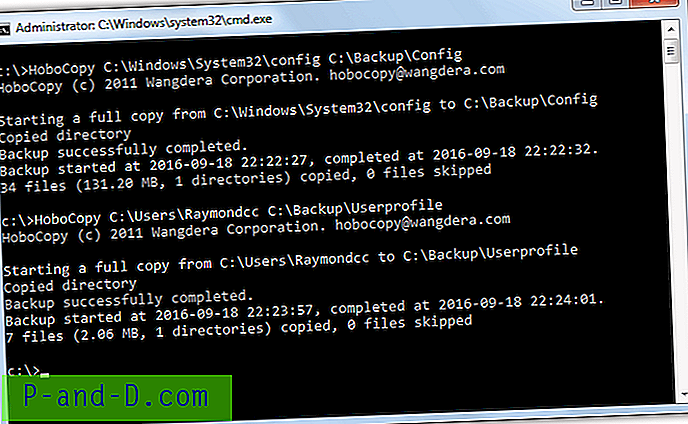
Kaks peamist käsku varundavad kõik registrifailid kaustast Config ja NTUSER.DAT kausta Kasutajad. Nende ja kuupäeva käskluse lisamisega saate luua lihtsa pakettfaili, mis teeb topeltklõpsuga registri varundatud kuupäevaga kausta. Vaadake seda väikest Hobocopy .BAT-faili, et saada aimu selle toimimisest. Märkus. Hobocopy nõuab installitud Visual C ++ 2010 käitustöökogude installimist, mis asuvad selle allalaadimislehel.
Ehkki selle meetodi abil saate registrit varundada, pole taastamine samal viisil võimalik ja te peaksite failid tagasi kopeerima, kui Windows on võrguühenduseta. Vaadake allpool, kuidas seda teha.
Varundamine ja taastamine võrguühenduseta registris
Registrivigadeta varukoopia tegemise viis on teisest opsüsteemist. Kui teie Windows on võrguühenduseta, ei ole registrifailid lukustatud ja neid saab kopeerida nagu iga teist faili. See võimaldab nii registri varundamist kui ka taastamist. Teil on vaja teist süsteemi, kust alglaadida.
Võrguühenduseta buutitava opsüsteemi saamiseks on palju võimalusi. Nende hulgas on Hireeni BootCD Mini XP, Live Linuxi distro või Windows PE ketas. Siin kasutatav meetod on kolmanda osapoole failihalduri käitamine pärast Windowsi tavapärasesse installikandjale alglaadimist. Teil võib olla juba Windowsi installimise DVD, kui mitte, siis Windows 7, 8.1 või 10 ISO saab otse Microsofti alla laadida.
1. Laadige alla portatiivne Just Manager - see on tasuta failihaldusvahend, mis töötab ilma Windowsi täieliku laadimiseta. Laadige alla kindlasti Windowsi installikandja õige versioon. Nt Kui teie meedium on 64-bitine install DVD, laadige alla 64-bitine Just Manager.
2. Ekstraktige Just Manager'i arhiiv teie valitud kausta. Lihtsuse huvides kasutame C juurt. Käivitatava faili tee on C: \ JustManager \ JustManager.exe.
3. Kui Windowsi installimise ekraanile jõuate, taaskäivitage süsteem ja käivitage Windowsi USB- või DVD-installikandja, käivitades käsuviiba Shift + F10.
4. Sisestage käsuviibas käivitatava JustManageri tee. Pange tähele, et kui teie süsteemis on varjatud süsteemi reserveeritud sektsioon, on tavaliseks C-draiviks tõenäoliselt D. Seetõttu kui programmi ei leita C: \ JustManager \ JustManager.exe abil, proovige D: \ JustManager \ JustManager.exe.
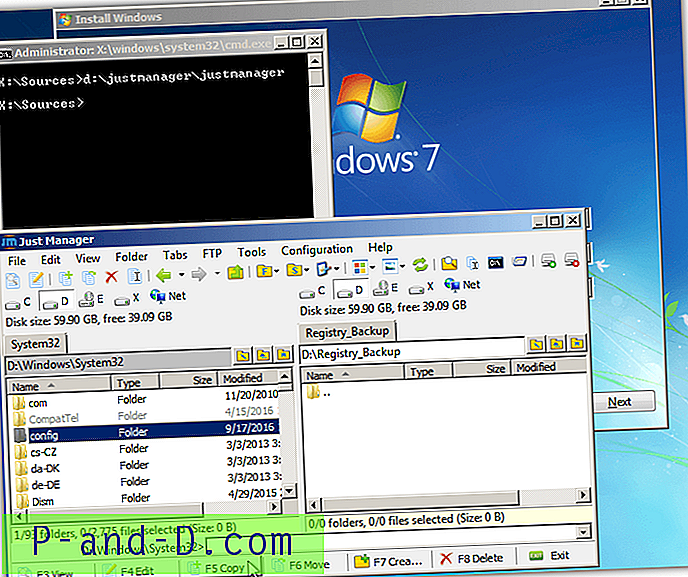
Kui failihaldur on avatud, saab seda kasutada kausta System32 \ Config kopeerimiseks (F5) teise kohta, eraldi tarude varundamiseks või failide taastamiseks kausta Config. Ärge unustage, et kasutajate registritaru on kaustas Kasutajad \ kasutajanimi NTUSER.DAT. Kui te pole veel registri varukoopiaid teinud ja teil on süsteemiga probleeme, peaks Config kaustas olema kaust Regback, mis sisaldab 5 peamise registrifaili häid koopiaid.
Kui olete lõpetanud, sulgege arvuti taaskäivitamiseks aken “Installi Windows”. Muidugi saab sisseehitatud käsku Kopeeri kasutada ka käsurealt. See oleks teie ainus meetod, kui arvuti ei käivitu ja te ei saanud kõigepealt failihalduri programmi alla laadida. Sel juhul peaks selline käsk toimima:
Kopeeri / y D: \ Windows \ System32 \ Config \ Regback \ * D: \ Windows \ System32 \ Config
Ehkki võite kasutada nii failihaldurit kui ka käsurealt, pakub failihalduri meetod täieliku kasutajaliidese. See hõlbustab kõigi kogemustasandite kasutajaid failide kopeerimist ja teisaldamist ilma Windowsi käivitamata. Pange tähele, et registrifailide asendamine peaks toimuma ainult viimase võimalusena, kui teie arvutil on suuri probleeme või see ei saa alglaadida.
Registri käsitsi eksportimine ja importimine rakendusega Regedit
Kui otsite registri varundamise kohta Internetis ringi, on kõige tavalisem meetod, millega kokku puutute, Windowsi registriredaktori kasutamine. Paljud saidid ütlevad teile, et minge Regeditisse, paremklõpsake arvutil ja valige siis suvand Ekspordi. Registri tagasi taastamiseks topeltklõpsake lihtsalt .REG-faili.
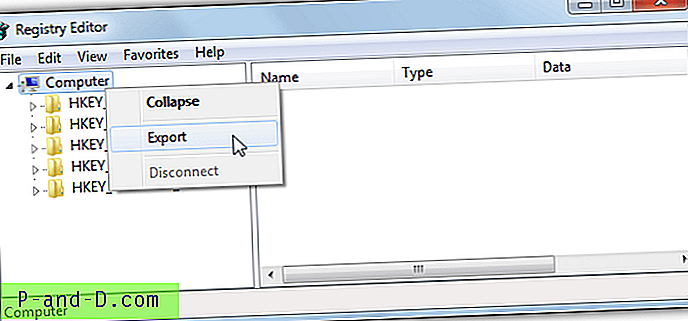
Kuigi see meetod töötab kuni teatud ajani, pole see täielik varukoopia ja sellel on mitmeid probleeme, mida peaaegu kunagi ei mainita. Registri sel viisil eksportimine ei eksporti tegelikult kogu registrit. Lukustatud või kasutuses olevad väärtused ja võtmed, turva taru ja registri õigused ei varundata. See lisab tuhandeid võtmeid, mida ei ekspordita.
Pealegi pole registrisse importimine reaalne taastamine, kuna see lihtsalt ühendab .REG-faili sisu praegusesse registrisse. Pärast eksportimist lisatud klahve ei puudutata ega lukustata ega kasutatavaid võtmeid ei taastata, mis põhjustab impordi ajal vigu. Soovitame teil seda meetodit usaldusväärse varukoopiana mitte usaldada ja kasutada selle asemel mõnda muud lahendust.

![[Parandus] Windowsi funktsioonide sisse või välja lülitamine on Windows 10 puhul tühi](http://p-and-d.com/img/microsoft/556/turn-windows-features.jpg)



